Гимп или Фотошоп — что лучше для редактирования фото простому пользователю
В этой статье я сравню такие известные графические редакторы, как Gimp и Photoshop. Adobe Photoshop является признанным лидером для редактирования изображений в профессиональной среде. Для не требовательных пользователей, которым некогда разбираться с этой дорогой программой, будет достаточно бесплатного Гимпа. Его дружелюбный интерфейс и бесплатность выбирает множество пользователей. Ниже я кратко рассмотрю плюсы и минусы обоих редакторов, ну а что использовать, выбирать уже вам.
Немного о Фотошоп
| Что мне нравиться | Что не нравиться |
| Расширенные функции редактирования, такие как автоматическое удаление ошибок | Продвинутый функционал платный и доступен только по подписке |
| Имеются различные версии Photoshop для каждой платформы, включая планшеты и телефоны | Требует много времени на обучение, чтобы хорошо освоить программу |
| Поддержка других программных продуктов Adobe | Чем круче функционал, тем круче нужен компьютер (очень требовательна к мощности ПК). |
| Бесплатные упрощенные версии редактора, например Photoshop Express | Отсутствует бесплатная версия для любителей яблочных компьютеров. |
| Доступ к редактору через облако для любых устройств |
Photoshop считается лучшим графическим редактором. Он обладает поистине безграничными возможностями для работы с фотографиями и изображениями. Я сам ее использую для подготовки изображений к статьям этого сайта. Конечно я задействую не более 5% функционала от ее возможностей, но мне хватает, да и больше я не знаю :).
Советую всем, кто так или иначе связан по своей работе с редактированием скриншотов, фотоматериалов, картинок и т.п. Так или иначе вы придете к этому редактору. Если вам раз в месяц надо глазки на фото своем подправить, или что-то лишнее обрезать, то вам достаточно будет GIMPа, о котором я расскажу ниже, или упрощенных версий Фотошопа.
К ним относятся Photoshop Lightroom, Photoshop Elements и Photoshop Express. Они как раз предназначены для любителей и начинающих. Имеют мобильные версии, что позволяет охватить больше пользователей. Функционал у всех этих версий разный, но значительно ограничен, по сравнению с продвинутыми версиями.
Photoshop — это профессиональный инструмент и имеет соответствующую цену. Устаревшие версии редактора можно приобрести по фиксированной цене от нескольких сотен долларов. Современный Фотошоп распространяется через облачный сервис Adobe Creative Cloud с ежемесячной платой.
Немного о GIMP
| Что мне нравиться | Что не нравиться |
| GIMP полностью бесплатен, без подписок, надстроек или других сборов. | Нет мобильных версий. |
| Нет необходимости предоставлять электронную почту или подписаться на рассылку. | Интерфейс не особенно удобен для пользователя. |
| Обратная совместимость обратно к Windows 7, MacOS 10.9 и самым последним версиям Unix. | Доступная документация и учебные материалы широко варьируются по качеству. |
| Более старые версии также доступны для более старых систем. | Обновления идут медленно и отстают от Фотошопа. |
| Сообщество GIMP поощряет дополнения и изменения функций. | GIMP не сохраняет автоматически в распространенные типы файлов, такие как JPG. |
GIMP — это сокращение от GNU Image Management Program. GNU относится к программному обеспечению с открытым исходным кодом.
Гимп начинался как проект нескольких студентов колледжа. С тех пор редактор превратился в огромную бесплатную программу, разрабатываемую и поддерживаемую исключительно добровольцами.
GIMP — свободный графический редактор, который поддерживает больше тридцати форматов изображений, умеет работать со слоями, масками, фильтрами и режимами смешивания. В арсенале программы есть огромный спектр инструментов для цветокоррекции и обработки любых фотографий и изображений.
Благодаря удобному интерфейсу и приятным особенностям, научиться работать в Гимпе очень легко. Привыкнув к нему, вам будет неудобно работать с другими, даже платными, редакторами изображений.
Сравнение графических редакторов GIMP и Photoshop
| GIMP | Photoshop | |
| Стоимость использования | Полностью бесплатный | Полные версии по подписке от 10 долларов в месяц. Поддерживается облачное хранение проектов. Есть бесплатные версии, но они малофункциональны. |
| Поддержка различных ОС и платформ | Mac OS 10.9 и выше, Windows 7 и выше, а также большинство дистрибутивов Linux | Полные версии есть только для Windows и MacOS. Урезанные поддерживаются на iOS и Android. |
| Облачные сервисы | нет | есть |
| Дополнительные плагины и расширения | Да | Редактор связан с Adobe Creative Cloud. Имеется множество сторонних плагинов и расширений… |
Может ли GIMP заменить Photoshop?
Сообщество пользователей Photoshop, несомненно, больше. Большинство профессионалов пользуются этой программой и нет ничего удивительного в этом. Поэтому документации и обучающих материалов тоже больше именно для нее.
Если вы захотите найти какие-либо обучающие материалы, то проще будет найти видео и книги по Photoshop. Хотя для Gimp в последнее время тоже стала появляться учебная литература. Но у Adobe есть целые команды, которые помогают пользователям, достаточно просто прозвонить и спросить о том, что вам нужно.
Когда дело доходит до того, какое программное обеспечение использовать, начните с общего уровня комфорта. Если вы просто хотите обработать нескольких фотографий или добавить один, два фильтра, то вам лучше использовать Photoshop Express или Photoshop Elements.
Эти редакторы особенно помогут, если вы захотите подправить через телефон свои фотографии в социальных сетях или Instagram.
Если вы хотите развить навыки редактирования фотографий или дизайна, тогда вопрос что выбрать становится сложнее. Сначала можно использовать GIMP, но в конечном итоге вам придется выполнять проекты в Photoshop.
Мое сравнение photoshop и gimp подошло к завершению. На первый взгляд, Gimp против Photoshop явно проигрывает. Но надо понимать, что они рассчитаны на различных пользователей. Гимп бесплатен, а чтобы в фотошопе задействовать похожий функционал, вам придется раскошелиться.
Обычному пользователю достаточно того, что есть в Gimp, а к интерфейсу можно привыкнуть и научиться работать с ним очень быстро с помощью горячих клавиш.
Если вы хотите стать профессионалом, то вам так или иначе придется освоить Photoshop.
Заключение
Фотошоп — рабочий инструмент большинства верстальщиков и фотографов.
Gimp — лучший выбор для нетребовательного пользователя.
Более 90% функционала этих программ никому не нужно, точнее о них никто не знает :).
Photoshop или GIMP — что лучше
Мне часто задают вопрос, который я вынес в заголовок статьи — что всё-таки лучше, Photoshop или GIMP? Я думаю, что этот вопрос сам по себе некорректный. Обе программы, хоть и являются растровыми графическими редакторами, предназначены для разных задач, разных пользователей и даже разные операционные системы воспринимают и обрабатывают их совершенно по разному. К примеру, GIMP входит в большинство современных дистрибутивов Линукс.
Итак, в чём главная сила GIMP`а и преимущество перед Фотошопом? Самый распространённый ответ, который можно найти в наших интернетах — в бесплатности дистрибутива. Действительно, в отличии от Photoshop, скачать бесплатно GIMP Вы можете на его официальном сайте. Но для многих пользователей не составит проблемы купить, или, скажем так, «установить для длительного ознакомления» бесплатный дистрибутив Фотошопа. Так что лично для меня бесплатность не является хоть каким-то мало-мальски значимым преимуществом.
Для начала, давайте рассмотрим основные достоинства GIMP, которые в первую очередь предъявляют его адепты. Кроме бесплатности, это:
- малый размер дистрибутива (сейчас уже в 40 раз меньше, чем у Фотошопа)
- грамотная русификация
- более высокая скорость работы
- гибкий и настраиваемый интерфейс
- меньшая перегруженность интерфейса

Лично для меня ни одно из этих преимуществ преимуществом не является. По пунктам:
- какая мне разница, что Photoshop занимает на пару гигов больше, если у меня несколько жёстких дисков по терабайту?
- более-менее грамотному пользователю программы всё-равно, какой у неё язык интерфейса, он языка попросту не замечает
- более высокая скорость работы — глупость, может быть, это утверждение верно только для совсем древних компьютеров, да и то, сомневаюсь
- у Photoshop интерфейс настраивается очень гибко, начиная от простой настройки оптимизации рабочей среды и заканчивая созданием своих собственных панелей с помощью Adobe Configurator
- читай предыдущий пункт
И самый главный недостаток GIMP, не считая того, что его интерфейс весьма непривычен и попросту сбивает с толку неискушённых пользователей Windows — он не работает в 16-битном цветовом пространстве, и, следовательно, имеет весьма ограниченные возможности для промышленного использования, в частности, выполнение работ для полиграфии.
Ну ладно, про недостатки хватит, хотя, описал я, конечно, не все, даже и не половину. теперь давайте поговорим о том, почему же GIMP всё-таки используют десятки миллионов юзеров разной квалификации.
С моей точки зрения, главная сила GIMP — в его расширениях и открытом коде (Open Source). Например, в стартовом пакете программы весьма слабо (вернее, почти никак) представлен функционал для работы с анимацией. Но стоит установить расширение GAP, и ситуация меняется. Не Photoshop, конечно, но весьма достойно.
Но лучшее, конечно — это открытая архитектура, а это означает, что любой желающий может внести свои собственные изменения в исходный код программы или создавать новые расширения (плагины).
По структуре GIMP является конструкцией из связанных друг с другом модулей, как конструктор Лего, в GIMP можно добавлять новые модули и изменять старые.
Что лучше: GIMP или Photoshop
Пользователя, который использует компьютер для набора текстов, ознакомления с актуальными новостями или для организации собственного досуга, вряд ли будет волновать вопрос, какой программе отдать предпочтение, если спор возник между Photoshop и GIMP. Однако если рядом с вами окажется фотограф или творческий человек, деятельность которого связана с редактированием различного рода изображений, равнодушным остаться в этом споре он точно не сможет. Именно такая категория людей отлично разбирается в нюансах и Photoshop, и GIMP.

Если перед вами возникла огромная проблема, какой программе отдать предпочтение, и вам сложно самостоятельно сделать выбор, поскольку вы не имеете практического опыта работы ни с одной из них, предлагаем вам ознакомиться с нашими рекомендациями, опираясь на которые вашу личную проблему решить будет проще.
Основные характеристики программ
Чтобы без предвзятости ответить, какая программа лучше или хуже, важно изучить их основные характеристики. Весьма полезно определить их отличительные черты и идентичные функции.
Photoshop и GIMP являются растровыми графическими редакторами, однако, невзирая на такое, казалось бы, важное сходство, эти программы ориентированы на разные категории пользователей, различные задачи. А также каждая из этих программ по-разному функционирует на различных операционных системах. Если Photoshop успешно функционирует на Windows, то GIMP ориентирован также и на Линукс.
Чтобы определиться, что конкретно вам, как пользователям, лучше всего установить на компьютере, рекомендуем вам ещё ознакомиться с преимуществами и недостатками каждого графического редактора.
Преимущества и недостатки
Если в ваши задачи не входит серьёзно заниматься обработкой изображений, вы стремитесь лишь только интересно организовать свой досуг, выделяя время для любимого хобби, тогда вряд ли вы пожелаете приобретать какую-либо программу, сопровождающуюся колоссальной стоимостью. В этом случае вас вполне впечатлит и устроит редактор, функции которого рассчитаны на любительскую обработку изображений.
Сравнивая в этом ракурсе Photoshop и GIMP, можно однозначно заметить, что вторая программа занимает выигрышную позицию, поскольку является совершенно бесплатным программным продуктом, тогда как за Фотошоп вам придётся заплатить.
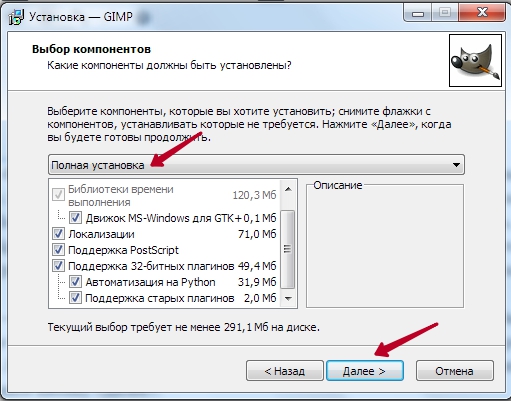
Установка программы GIMP
Некоторые пользователи могут вступить в активный спор, утверждая, что им удалось найти и скачать бесплатный Фотошоп. Мы бы не хотели, но нам придётся разочаровать таких пользователей тем, что бесплатный Фотошоп не сопровождается теми функциональными возможностями, как настоящая лицензионная программа, поскольку является продуктом, который пришлось взломать. Кроме этого, использование нелицензионного ПО в домашних условиях хотя бы не сопровождается штрафными санкциями, тогда как инсталляция на рабочем компьютере бесплатной пиратской версии Фотошоп чревата тяжёлыми финансовыми последствиями, вследствие которых бизнес может пошатнуться.
Учитывая такое обстоятельство, бизнесменам лучше всего заранее сориентироваться, что для них важнее. Если для них не столь важно высочайшее качество изображения, тогда можно не провоцировать финансовые риски, не подвергать бизнес финансовым расходам, а просто приобрести бесплатный GIMP.
И также мы рекомендуем устанавливать на компьютере первоначально не Фотошоп, а GIMP тем пользователям, которые только начинают пробовать собственные силы на поприще графического дизайнера. Помимо этого, GIMP выигрывает ещё и тем, что нуждается в небольшом количестве свободного пространства на жёстком диске. Специалисты подсчитали, что в настоящий момент эта программа занимает места в сорок раз меньше, нежели Фотошоп.
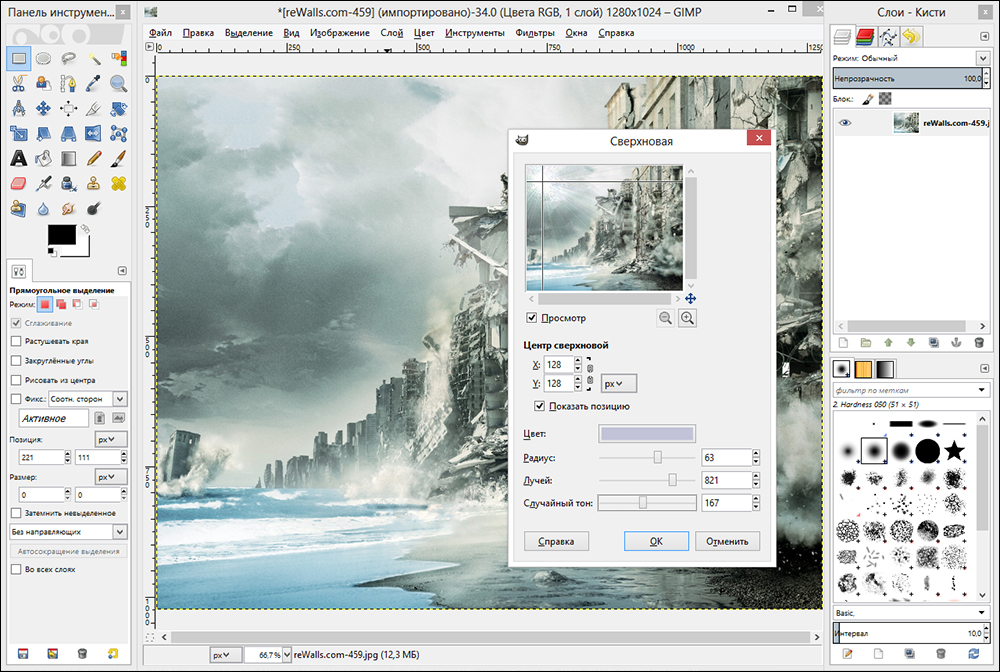
Работа со слоями в GIMP
За счёт того, что она поглощает меньшее количество ресурсов, она способна быстрее выполнять запросы пользователя. GIMP имеет русифицированную версию, поэтому даже новичок без сторонней помощи может разобраться, что и зачем следует выполнять. В дополнении к этому новичкам очень нравится доступный и понятный интерфейс.
Ознакомившись с этими характеристиками, можно принять решение об установке именно GIMP. Никто не будет возражать этому решению, но наряду с преимуществами программы следует ознакомиться и с её недостатками, а также с преимуществами «главного конкурента», в качестве которого выступает Photoshop. Сопоставив все характеристики, будет проще сделать правильный выбор.
Профессиональные фотографы не обращают внимания на то, что Photoshop нуждается в значительном количестве свободного места, их больше прельщает широкое разнообразие функциональных возможностей программы. Чтобы компьютер работал без сбоя, профессионалы приобретают заранее винчестеры больших объёмов, достигающих нескольких терабайт, что мгновенно сводит на нет один из недостатков Фотошопа относительно занимаемого места.
Если уделить внимание основам работы с Photoshop, впоследствии пользователь будет выполнять все основные действия автоматически, не обращая внимания на интерфейс и его языковое сопровождение.
Явным преимуществом Фотошопа перед GIMP является возможность цветопередачи. В частности, GIMP неспособен работать в 16-битном или 32-битном цветовом пространстве. Однако определённая категория пользователей, являющаяся приверженцами этой программы, вполне довольствуется 8-битным цветовым каналом. Кстати, согласно наблюдениям, только 3% пользователей, выполняющих графические задания, готовы использовать 16-битный или 32-битный цветовые каналы.
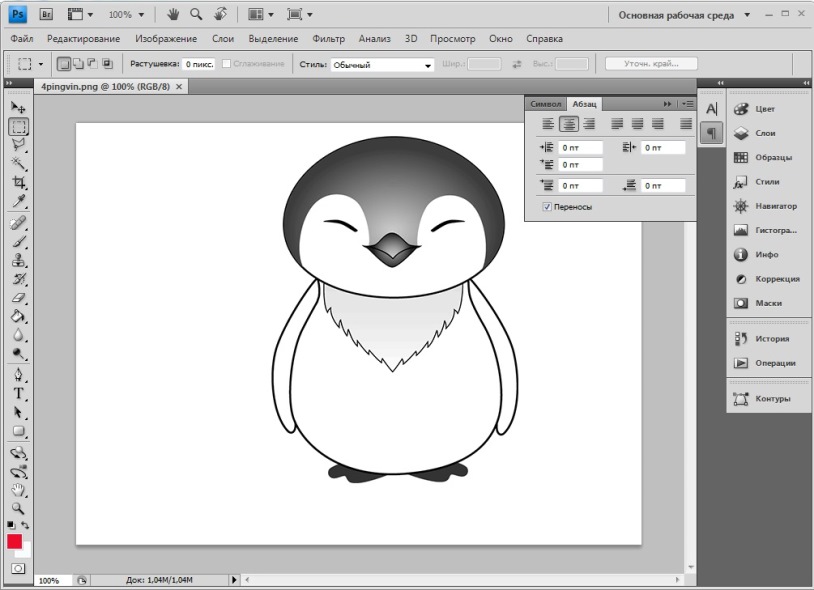
Программа Adobe Photoshop CS4
Фотошоп наделён большими возможностями, но опытные пользователи утверждают, что при желании и в такой программе, как GIMP, можно прийти к желаемому результату, разве что потратив немного больше времени, поскольку придётся выполнять задачу, продвигаясь «окольными путями».
К сожалению, GIMP серьёзно уступает Фотошопу отсутствием достаточного количества инструментов, направленных на работу с текстовой информацией. В частности, полностью исключена возможность применить текстовые эффекты. Если же крайне необходимо всё-таки их применить, пользователям рекомендуется воспользоваться бесплатными онлайн-ресурсами, предоставляющими такую возможность.
Итак, если перед вами возникла проблема, чему отдать предпочтение, что лучше: Gimp vs Photoshop — рекомендуем вам первоначально определиться, какие цели вы преследуете, насколько для вас важно на высоком профессиональном уровне редактировать изображения. Немаловажно оценить свой практический опыт, а также уровень мастерства. Не имея соответствующей практики, не следует сразу же приобретать дорогостоящий Фотошоп, проще набить руку, повысить уровень мастерства графического дизайнера на бесплатном приложении GIMP. Если же вы профессионал, лучший графический дизайнер, которому максимально важно до мельчайших нюансов осуществлять редактирование фото, тогда вам не следует даже смотреть в сторону GIMP, а сразу приобрести Фотошоп.
Gimp или Photoshop? Вот в чем вопрос
Муки выбора графического редактора
Сегодня графическим редактором пользуются все, от профессионального фотографа с многолетним стажем до среднестатистического школьника. Среди большого количества программ для редактирования проведем сегодня, пожалуй, наиболее известны коммерческий Adobe Photoshop и свободный Gimp. Попытаемся сравнить их друг с другом.
История создания
Adobe Photoshop. Свою историю начал с 1988 года на платформе Macintosh. Создатели проекта — Томас и Джон Нолл, позже компания Adobe Systems купила лицензию на распространение программы.
Gimp. Gimp славится своей легкостью, быстротой при пользовании, низкой требовательностью к системе. Это бесплатный растровый графический редактор, который распространяется на условиях GNU General Public License. Был создан в 1995 году как дипломный проект Спенсера Кимбелла и Питера Маттисома.
Поддерживаемые платформы
Adobe Photoshop. До 2011 года вышло много версий, но большая группа людей cсовершенствует редактор и сейчас. Photoshop доступен на платформах Mac OS X/Mac OS и Microsoft Windows. Версия CS2 с помощью эмулятора Wine работает и под Linux. Но поскольку он не является «родным» для ОС, это заметно замедлит его работу.
Gimp. Работает на всех платформах. В основном его используют в дистрибутивах Linux: Ubuntu, Fedora, openSUSE и т. д. Процесс установки в Windows достаточно быстрый и легкий, но неудобства может доставить использование нескольких окон в редакторе (окна изображений, панель цветов, кистей, слоев, инструментов и др.).
Форматы файлов и плагины
Adobe Photoshop. В зависимости от версии, редактор поддерживает многие форматы изображений. После обработки, их можно сохранить в таких расширениях: photoshop (*psd, *pdd), формат больших документов (*psb), bmp (*bmp, *rle, *dib), compuserve gif (*gif), dicom (*dcm, *dc3, *dic), photoshop eps (*eps), photoshop dcs 1.0 (*eps), photoshop dcs 2.0 (*eps), iff формат (*iff, *tdi), jpeg (*jpg, *jpeg, *jpe), jpeg 2000 (*jpf, *jpx, *jp2, *j2c, *j2k, *jpc), pcx (*psx), photoshop pdf (*pdf, * pdp), photoshop raw ( *raw), pixar (*pxr), png (*png), scitex ct (*sct), targa (*tga, *vda, *icb, *vst), tiff (*tiff, *tif), переносимый растровый формат (*pbm, *pgm). К сожалению, многие форматы, сохраненные в Gimp, включая xcf, не поддерживает.
Gimp. Предоставляет возможность сохранять файлы в расширениях: файл gimp (xcf), autodesk flic animation (fli, flc), bzip archive (xcf.bz2, bz2, xcfbz2), encapsulated postscript (eps), flexible image transport system (fit, fits), gif-image (gif), gzip archive (xcf.gz, gz, xcfgz), jpeg image (jpg, jpeg, jpe), kiss gel (cel), а также в raw image data: targa image (tga), x bitmap image (xbm, icon, bitmap), x pixmap image (xpm), x window dump (xwd), документ postscript (ps), заголовок исходного кода с (h), значок Microsoft windows (ico), изображение alias pix (pix, matte, mask, alpha, als), изображение pgm (pgm), изображение photoshop (psd), изображение png (png), изображение pnm (pnm), изображение ppm (pbm, ppm), изображение silicon graphics iris (sgi, rgb, rgba, bw, icon), изображение sun rasterfile (im1, im8, im24,im32, rs, ras), изображение tiff (tiff, tif), изображение windows bmp (bmp), изображение zsoft pcx (pcx, pcc), изображение формата digital imaging and communications in medicine (dcm, dicom), исходный код с (с), кисть gimp ( gbr) кисть gimp (анимированная) (gih), параметры mng ( mng), таблица html (html, htm), текстура gimp (pat). С помощью плагина PSPI Gimp может использовать фильтры и кисти Photoshop, независимо от того, в какой операционной системе он работает.
Инструменты редактирования
Чтобы лучше понять преимущества каждого из редакторов, поделим инструменты редактирования на группы: выделения и контуры, кадрирование, рисование, коррекция, текст и 3d-объекты, навигация, аннотация и измерение. Для cравнения используем версии программ Аdobe Photoshop CS5.1 Extended и Gimp 2.6.11.
Adobe Photoshop. Выделение и контуры. Предоставляет большой выбор инструментов для работы с объектами на изображении: «перемещение», «эллиптическое выделение», «прямоугольное выделение», «области вертикальной и 5горизонтальной строки», «лассо», «магнитное лассо», «прямолинейное лассо», «быстрое выделение», «волшебная палочка», «стрелка», «выделение контура», «перо», «свободное перо», «перо+», «перо-«, «угол», «прямоугольник», «прямоугольник со скругленными углами», «эллипс», «многоугольник», «линия», «произвольная фигура». Кадрирование. Инструменты «рамка», «раскройка» и «выделение фрагмента» открывают несколько вариантов кадрирования. Рисование. Инструменты «карандаш», «замена цвета», «градиент», «заливка», «кисть», «микс-кисть», «архивная кисть», «архивная художественная кисть» позволят заменить фон, нарисовать рисунок, вернуть исходное изображение после процесса обработки и многое другое. Коррекция. Для ретуши фотографий используются инструменты: «точечная восстанавливающая кисть», «восстанавливающая кисть» (или «лечебная»), «заплатка», «красные глаза», «штамп», «узорный штамп», «ластик», «фоновый ластик», «волшебный ластик», «размытие», «резкость», «палец», «осветлитель», «заменитель», «губка». Текст и 3d-объекты. Инструменты «горизонтальный текст», «вертикальный текст», «горизонтальная текст-маска», «вертикальная текст-маска», «поворот 3d-объекта», «вращение 3d-объекта», «панорамирование 3d-объекта», «скольжение 3d-объекта», «масштабирование 3d-объекта», «поворот 3d-камеры», «вращение 3d-камеры», «панорама 3d-камеры», «перемещение 3d-камеры», «наезд/отъезд 3d — камеры» помогут маневрировать текстом и 3d-объектами. Навигация, аннотация и измерение. «Пипетка», «цветовой эталон», «линейка», «комментарий», «счетчик», «рука», «поворот вида», «масштаб» — дополнительные инструменты делают редактирование фотографий удобнее и быстрее.
Gimp. Выделение и контуры. Этими инструментами можно без затруднений выделить нужные обьекты: «прямоугольное выделение», «эллиптическое выделение», «свободное выделение: выделение области произвольными линиями или отрезками», «выделение смежных областей по схожести цвета», «выделение по цвету: выделение областей с заливкой схожего цвета», «умные ножницы: выделение фигур при помощи распознавания краев», «выделение переднего плана», «создание и правка контуров». Проводя аналогию между панелью инструментов Photoshop, отметим, что в Gimp отсутствует инструмент «свободное перо» и «стрелка». Но зато существуют: «вращение» (поворот слоев, выделений и контуров), «искривление», «перспектива» и «масштаб» (аналог «свободному трансформированию»). Кадрирование. Инструмент «Кадрирование» удаляет области с края изображения или слоя. Рисование. Существуют такие инструменты, как «карандаш», «кисть», «заливка», «градиент». Есть инструмент «аэрограф» (рисование кистью с переменным давлением), но отсутствуют «архивная кисть», «архивная художественная кисть», «замена цвета». Коррекция. Извлекут дефекты в изображении: «лечебная кисть», «штамп», «штамп по перспективе», «ластик», «резкость или размывание», «осветление/затемнение», «размазывание». Чтоб использовать инструмент «губка» и «фоновый ластик», нужно применить некоторые клавиатурные комбинации (они обычно появляются в виде подсказок в окне редактирования). Отсутствуют: «волшебный ластик», «заплатка», «красные глаза» и «точечная восстанавливающая кисть». Текст и 3d-объекты. С помощью инструмента «текст» («текст по контуру», «контур по тексту») можно создавать и редактировать текстовые слои». Среди недоработок этой группы панели инструментов — отсутствие «горизонтальной и вертикальной текст-маски» и открытие отдельного окна для печатания текста. 3D рисунок можно нарисовать с вкладками фильтров, слоев и цветов. Навигация, аннотация и измерение. Инструменты: «Пипетка» (включает в себя «цветовой эталон»), «измеритель», «рука», «лупа». Отсутствуют «счетчик», «комментарий».
Фильтры и эффекты
Adobe Photoshop. Комплекс вкладки «фильтры» составляет: галерея фильтров, коррекция дисторсии, пластика, исправление перспективы, видео, имитация, искажение, оформление, размытие, рендеринг, стилизация, текстура, усиление резкости штрихи, шум, эскиз, другое, digimark. Большим плюсом Photoshop есть просмотр результата редактирования в окне галереи фильтров. Это очень удобно для создания новых работ.
Gimp. Все фильтры идентичны Photoshop, и большинство из них имеют альтернативные функции: размывание, улучшение, искажение, свет и тень, шум, выделение края, общие, объединение, имитация, декорация, карта, визуализация, веб, анимация, альфа в логотип, script-fu. В Gimp тоже есть предпросмотр изображения, но только выборочный, и распространяется на редкие фильтры. Отсутствует пластика.
Цветокоррекция и режимы наложений слоев и масок
Не углубляясь в подробности работы каждого из режимов, приведем пару цифровых аналогий между графическими редакторами.
Схожесть набора инструментов цветокоррекции определенно бросается в глаза — почти никакого отличия от Photoshop для пользователя-любителя. Сравним работу со слоями и их режимами наложений.
  |
| Работа с режимами наложений и цветокоррекцией в Photoshop |
  |
| Работа с режимами наложений и цветокоррекцией в Gimp |
Преимущества
Adobe Photoshop. Характеризуя преимущества этого графического редактора, выделим основные: многофункциональность, расширенные возможности, простота в обращении, приятный интерфейс. Благодаря этому Photoshop стал известным на весь мир
Gimp. Его удобно переносить с собой, так как он мало «весит» (приблизительно 20 mb после установки, в отличие от Photoshop, который занимает во многих случаях 1 gb). Интерфейс программы можно без затруднений настроить индивидуально. Программисты создают расширения для продукта — он имеет удобную базу для разработки модулей, это позволяет использовать два языка для скриптов (Scheme и Perl), консоль макрокоманд и много других готовых текстов. Пользование Gimp не вызывает сомнений по вопросам безопасности или опасений, не пиратская ли версия.
Недочеты
Adobe Photoshop. Многофункциональность программы значительно нагружает винчестер, что при его скромных объёмах становится серьезной проблемой. Дороговизна продукта толкает людей пользоваться пиратскими версиями.
Gimp. Обновления к продукту выходят не систематично, так как его совершенствуют на добровольной основе. Его использование затруднительно в коммерческих структурах (фотостудиях, полиграфии и дизайне): не поддерживает некоторых цветовых моделей, CIELAB и CIE XYZ, «плашечных» цветов (и палитры Pantone — по лицензионным соображениям), режима 16 и более разрядов на цветовой канал, HDRi и операторов отображения тонов, процедурных (корректирующих) слоёв и эффектов (стилей) слоёв.
В силу своей схожести между программами существует главное отличие — это принцип работы. У каждого своя идеология, однако для желающего освоить что-то новое — оба основа для прекрасного путешествия в безграничный мир возможностей графических редакторов. Выбор за Вами.
Таисия РЕВЕНКО
Photoshop или GIMP — что лучше? amkolomna.ru
Сравнение Photoshop и Gimp. Photoshop — это наиболее популярный графический редактор для обработки изображений и фотографий.
Только ленивый не слышал о Photoshop и не пользоваться им хоть раз в жизни. Но Photoshop — это платная профессиональная программа. Gimp — это свободная альтернатива для нее, которая разрабатывается сообществом для сообщества.
Большинство людей не хотят тратить много денег на программы, особенно если они не используют их постоянно и профессионально. Конечно, Gimp не содержит всех тех возможностей, что есть в Photoshop, но многим его вполне хватит. В этой статье мы выполним сравнение photoshop и gimp, а также попытаемся понять какой редактор будет лучше для вас.
1. История создания и разработка
Перед тем как мы подробно рассмотрим функциональность Gimp vs Photoshop, оглянемся назад и узнаем как создавалась первая и вторая программы.
Photoshop
Разработка Photoshop началась в далеком 1990 году в компании Adobe. Первая версия программы была разработана в 1987 году студентами Джоном и Томасом Нолл. А в 1990 компания Adobe купила права на программу. Программа имела ограниченную функциональность и в комплекте с ней поставлялось еще несколько продуктов, но за все время она очень сильно развилась и стала одним из самых серьезных графических редакторов. Сейчас в команде Photoshop множество профессиональных разработчиков, которые занимаются развитием и добавлением новых функций.
GIMP
Программа GIMP была создана на пять лет позже, в 1995 году Питером Матисом и Спенсером Кимболу в качестве дипломного проекта. Целью разработки программы было уменьшить необходимость использования коммерческих проектов для редактирования изображений. Это была первая свободная профессиональная программа для обработки изображений. Сейчас GIMP еще далеко до Photoshop, но эта программа может почти все, хотя в некоторых случаях это будет сложнее, чем в Photoshop. Разработкой Gimp занимаются сотни разработчиков по всему миру.
2. Интерфейс
Всем профессиональным дизайнерам или фотографам, да и просто новичкам привычен интерфейс Photoshop, он более простой и интуитивно понятный. Интерфейсы Gimp vs Photoshop очень сильно отличаются.
Главное окно Gimp очень непривычно, оно разделено на три части — инструменты, рабочая область и дополнительная панель. Все это и расположение инструментов очень непривычно. Но вы можете освоиться со временем. Это не так сложно. К тому же в последних версиях Gimp разработчики добавили возможность включения одного окна, что делает интерфейс Gimp более привычным.
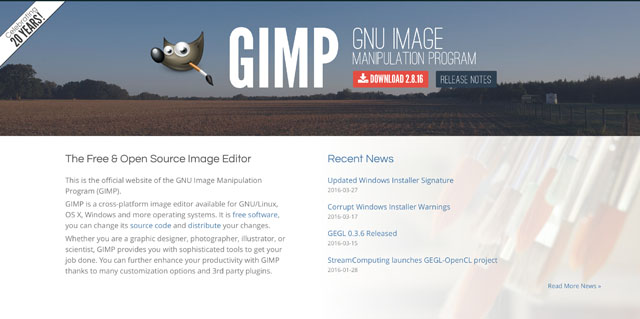
3. Возможности
Хотя и Gimp имеет достаточно функций, но в сравнении photoshop vs gimp он пока проигрывает. Дальше рассмотрим чем они отличаются на уровне функций.
Профессиональные фотографы и дизайнеры используют в большинстве случаев два цветовых режима, это RGB и CMYK. Система RGB берет за основу цвета красный, зеленый, синий, а CMYK — цвета чернил принтеров — голубой, пурпурный, желтый и черный. Для фото, которые будут напечатаны удобнее использовать CMYK, эта возможность поддерживается только в Photoshop.
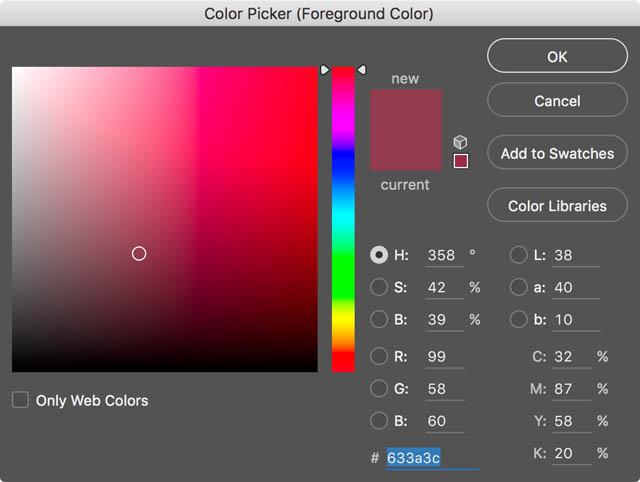
Слои поддерживаются в обоих редакторах но более органично все это работает в Photoshop. Работа со слоями позволяет не разрушать текущее изображение, а создавать его модификации, которые потом можно очень просто вернуть. Конечно, простое редактирование изображения доступно и там, и там, но если вы задумаете что-то более сложное, то ничего не выйдет.
К тому же Photoshop имеет больше инструментов, здесь есть основные инструменты, такие как уровни, кривые и маски и кисти, такие же, как и в Gimp, но более профессиональных инструментов здесь больше. Например, в Photoshop есть только четыре вида лечебных кистей, когда в Gimp только одна и такая ситуация с большинством инструментов.
Для фотографов важно иметь возможность редактировать изображения в формате RAW, так как он содержит намного больше информации. Эту возможность поддерживает Photoshop, а в GIMP фото сначала придется преобразовать в JPEG. Также Gimp не работает в 16-ти битном цветовом режиме, что может вызывать некоторые трудности для его профессионального использования.
В плане возможностей Gimp или Photoshop, последний побеждает.
4. Сообщество
Сообщество пользователей Photoshop, несомненно, больше. Большинство профессионалов пользуются этой программой и нет ничего удивительного в этом. Поэтому документации и обучающих материалов тоже больше именно для нее. Если вы захотите найти какие-либо обучающие материалы, то проще будет найти видео и книги по Photoshop. Хотя для Gimp в последнее время тоже появилось несколько книг.
5. Поддержка и цена
Photoshop — это профессиональный инструмент, который имеет цену профессионального уровня. Более ранние версии Photoshop стоят сотни долларов. Новые версии Adobe распространяет через Creative Cloud с ежемесячной платой. Но у Adobe есть целые команды, которые помогают пользователям, достаточно просто прозвонить и спросить о том, что вам нужно.
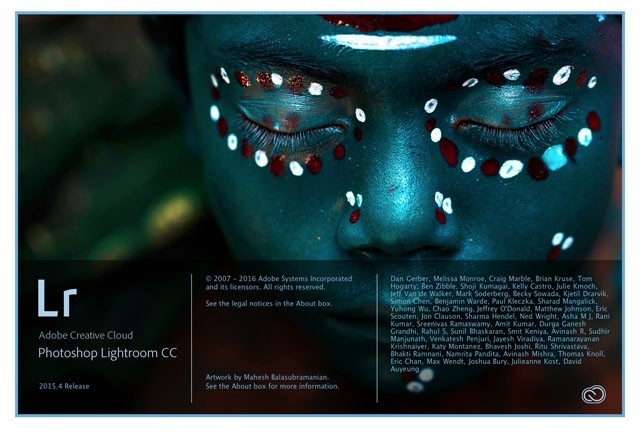
Программа с открытым исходным кодом GIMP полностью бесплатна для установки и использования. Но здесь намного меньше плагинов, чем для Photoshop, а техническая поддержка только добровольцами на форумах.
P.S. Наше сравнение Рhotoshop и Gimp подошло к завершению. На первый взгляд, Gimp против Photoshop явно проигрывает, но это не так поскольку это бесплатная программа. Для меня идеально подходит Gimp, я не занимаюсь профессионально фотографией или дизайном, и мне не нужны такие функции, как CMYK, какие-либо сложные инструменты или цветовые режимы. А с задачей подправить фотографии или что-то простое нарисовать Gimp очень хорошо справляется.
Обычному пользователю достаточно того, что есть в Gimp, а к интерфейсу можно привыкнуть и научиться работать с ним очень быстро с помощью горячих клавиш. Конечно, если вы профессионал, то вам, скорее всего, нужен Photoshop и придется держать отдельно версию Windows или же попытаться установить Photoshop в Wine.
GIMP и Photoshop — сравнение графических возможностей
Все знают о таком графическом редакторе, как Photoshop. Но был выпущен еще один похожий редактор – GIMP, которому приписывают статус лучшего графического редактора. Сравним эти две программы?
Сейчас мы будем рассматривать два самых популярных графических редактора, а именно Photoshop и GIMP. Сравнение основано на различных критериях. Разработчики GIMP утверждают, что их графический редактор является аналогом Photoshop. Но так ли это на самом деле? Неужели GIMP действительно аналог Photoshop? Давайте приступим к сравнению.
Запуск программы
Выяснилось, что для загрузки GIMP требуется 3,2 секунды, а для загрузки Photoshop нужно 4,6 секунды. Итак, бесплатный аналог здесь превзошёл Photoshop.
Интерфейс
Здесь эти программы различаются сильно. GIMP имеет интерфейс, разделенный на несколько окон,а у Photoshop интерфейс отличается целостностью. Но, в общем, интерфейсы у обеих программ достаточно понятны.
Панель инструментов
Панель инструментов у GIMP более понятна, ее оформление привлекательнее. Photoshop имеет панель инструментов проще. А набор самих инструментов аналогичный. По этому критерию GIMP вышел немного вперед.
Фильтры
Как же дело обстоит с фильтрами? В этом возможности программ почти одинаковы. Но Photoshop имеет дополнительные функции для фильтров. Но с другой стороны создать анимацию в GIMP намного быстрее и проще.
Скорость работы программ
Программы были запущены на системе с оперативной памятью 500 мб и одноядерным процессором. Photoshop с трудом грузился, а запустившись работать нормально не смог. GIMP работал намного лучше, грузился долговато, но потом работал хорошо.
Остальные возможности
Если смотреть в целом, то остальные функции одинаковы. Правда у GIMP отсутствует редактирование 3D-объектов. Тут Photoshop, конечно же, выигрывает. Более того, Photoshop имеет широкие возможности веб-дизайна.
Стоимость
В этом пункте все понятно, поскольку GIMP полностью бесплатный, а чтобы купить Photoshop новой версии, вам нужно выложить хорошую сумму.
Что у нас в итоге?
По нескольким пунктам GIMP опередил Photoshop. Но если говорить о его возможностях, то они ограничены по сравнению с Photoshop и преимущества платного графического редактора гораздо весомее остальных критериев, где победил GIMP.
Более того, создание анимации у Photoshop намного профессиональнее. Таким образом, если вы профессионал, то пользуйтесь Photoshop, а если вам нужен редактор, чтобы пользоваться им дома, то однозначно выбирайте GIMP.
Поделитесь со своими друзьями
Что лучше GIMP или Photoshop?
по мне так PS, gimp пародия, но есть люди считающие иначе
Тут был всего один человек, который очень хорошо знал ГИМП и мог предметно отстаивать свое мнение, что он лучше фотошопа, но он был ОДИН! Это намек.
фотошоп на порядок лучше, имеются инструменты быстрого выделения, трансформация в фотошопе намного лучше, есть стили слоев, которые позволяют создавать различные эффекты, модуль для проявки raw в фотошопе очень хорош, кроме этого фотошоп более отзывчивый, работает быстрее, gimp только для линуксоидов
На сколько я знаю, в ГИМПе можно вытворять те же вещи, что и в фотошопе. Сам хотел на него перейти, но что-то душа не легла (( Уж очень привык к фотошопу. Хотя с удовольствием работал бы на Линуксе
к чему привыкнешь или научишься
на вкус и цвет…
Пробовал Гимп. В фотошопе мне как-то удобнее работать.
Гимп хорош только тем, что он бесплатный.
Что лучше — тезисы, или развёрнутая речь? Трейлер или блокбастер? Гимп — это фотошоп в стиле минимализм. Обладает всем необходимым инструментом для обработки растровых изображений. Но НЕ БОЛЕЕ. Вам для ваших задач вполне хватит гимпа. Конечно, в сети уроков о работе в фотошопе больше чем о работе в гипе. Но вам сделать ушки, сердечки, надпись на чёрном, белом, прямоугольном, круглом фоне хватит и гимпа. Минимальным набором инструментов цветокоррекции он так-же обладает.
В фотошопе СС есть опции, заимствованные из GIMP или Picasa, поэтому не надо бояться Фотошопа, он хороший…
Каждому свое — лично МНУ — фотошоп!
У каждого из них свои достоинства. Про Gimp: <a href=»/» rel=»nofollow» title=»33295122:##:publ/stati_o_raznom/gimp/1-1-0-306″>[ссылка заблокирована по решению администрации проекта]</a>
Ну ты и сравнил профессиональную прогу, приём платную с бесплатным аналогом. Это всё равно, что сравнить бугатти вейрон и велосипед. Бугатти будет конечно лучше по всем параметрам, НО не у каждого человека есть деньги на её покупку, не каждый сможет ей управлять и часто ли вам в жизни попадаются ситуации, в которых вы будете её использовать, в отличие от велосипеда, который может позволить купить любой школьник да и ездить на нём за продуктами в магазин намного удобнее и дешевле. Вот и с прогами которые ты сравнил примерно также .
